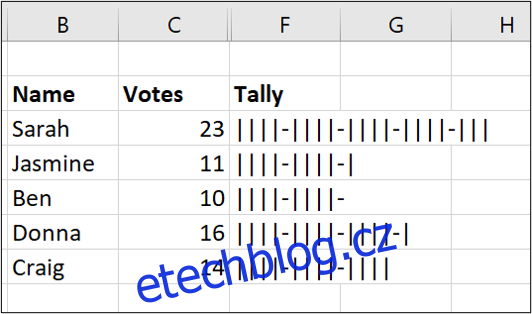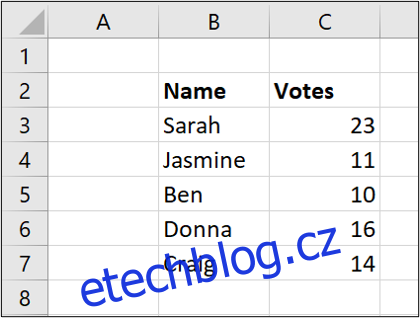Sčítací graf je tabulka sčítacích značek, která představuje frekvenci, ve které se něco stalo. Microsoft Excel má k dispozici velké množství vestavěných typů grafů, ale nemá možnost sčítacího grafu. Naštěstí to lze vytvořit pomocí vzorců Excelu.
V tomto příkladu chceme vytvořit sčítací graf pro vizualizaci hlasů obdržených každou osobou na seznamu.
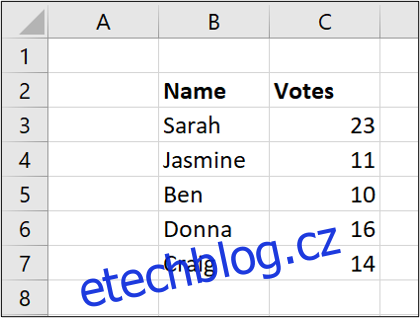
Table of Contents
Vytvořte systém Tally
Graf sčítání je obvykle prezentován jako čtyři čáry následované diagonální přeškrtnutou čárou pro pátý záznam. To poskytuje pěkné vizuální seskupení.
Je obtížné to replikovat v Excelu, takže místo toho seskupíme hodnoty pomocí čtyř svislých symbolů a poté pomlčky. Symbol čáry je svislá čára nad znakem zpětného lomítka na americké nebo britské klávesnici.
Každá skupina pěti se tedy zobrazí jako:
||||-
A pak se jeden symbol čáry pro jeden výskyt (1) objeví jako:
|
Zadejte tyto symboly do buněk D1 a E1 v tabulce.
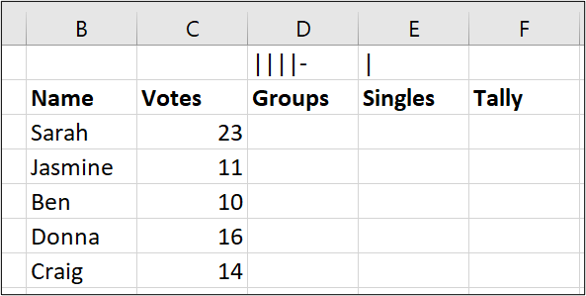
Vytvoříme sčítací graf pomocí vzorců a odkazujeme na tyto dvě buňky, abychom zobrazili správné sčítací značky.
Celkem pět skupin
Pro součet pěti skupin zaokrouhlíme hodnotu hlasů dolů na nejbližší násobek pěti a poté výsledek vydělíme pěti. K zaokrouhlení hodnoty můžeme použít funkci s názvem FLOOR.MATH.
Do buňky D3 zadejte následující vzorec:
=FLOOR.MATH(C3,5)/5
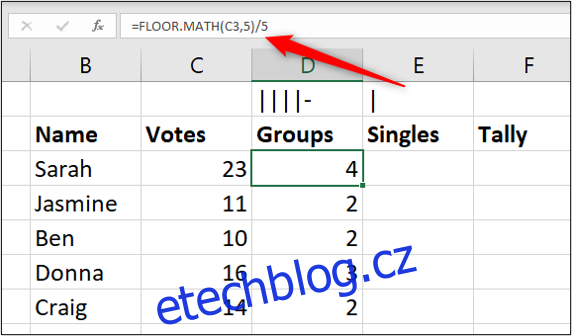
Tím se zaokrouhlí hodnota v C3 (23) dolů na nejbližší násobek 5 (20) a poté se výsledek vydělí 5, což dává odpověď 4.
Celkem zbývající singles
Nyní musíme spočítat, co zbylo po pětičlenných skupinách. K tomu můžeme použít funkci MOD. Tato funkce vrací zbytek po rozdělení dvou čísel.
Do buňky E3 zadejte následující vzorec:
=MOD(C3,5)
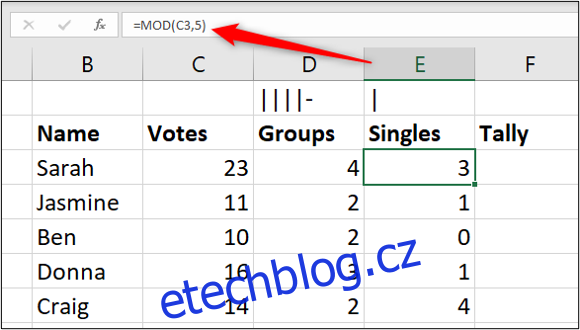
Vytvořte sčítací graf pomocí vzorce
Nyní známe počet skupin po pěti a také počet jednotlivců k zobrazení v grafu sčítání. Jen je potřebujeme spojit do jedné řady sčítacích značek.
K tomu použijeme funkci REPT, abychom opakovali výskyty každého znaku požadovaný počet krát a zřetězili je.
Do buňky F3 zadejte následující vzorec:
=REPT($D$1,D3)&REPT($E$1,E3)
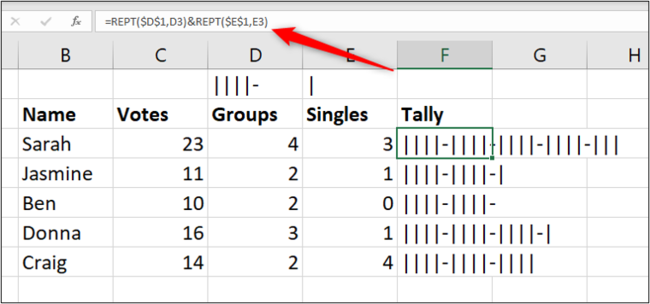
Funkce REPT opakuje text zadaný počet opakování. Tuto funkci jsme použili k opakování sčítacích znaků tolikrát, kolikrát je určeno vzorcem pro skupiny a jednotlivce. K jejich zřetězení jsme také použili ampersand (&).
Skryjte pomocné sloupce
Pro dokončení grafu sčítání skryjeme pomocné sloupce D a E.
Vyberte sloupce D a E, klikněte pravým tlačítkem a vyberte „Skrýt“.
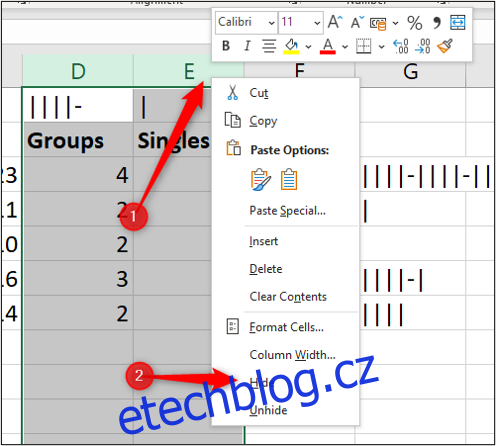
Náš dokončený sčítací graf poskytuje pěknou vizuální prezentaci počtu hlasů, které každá osoba obdržela.